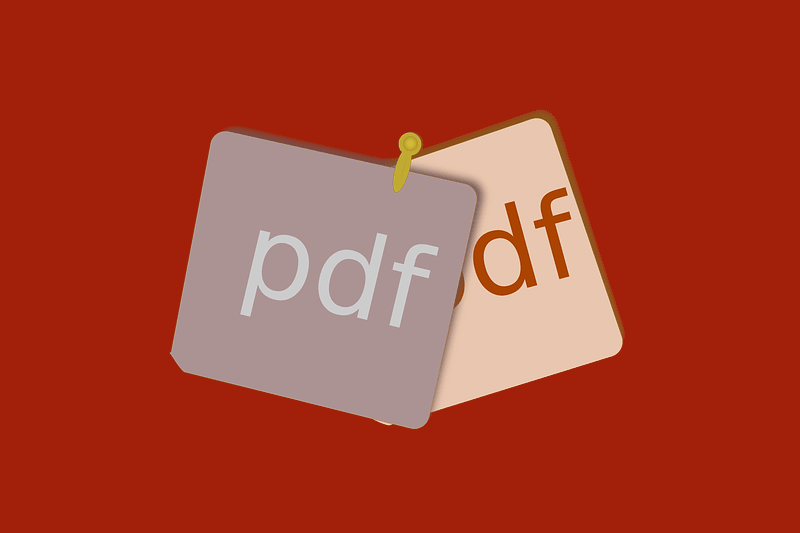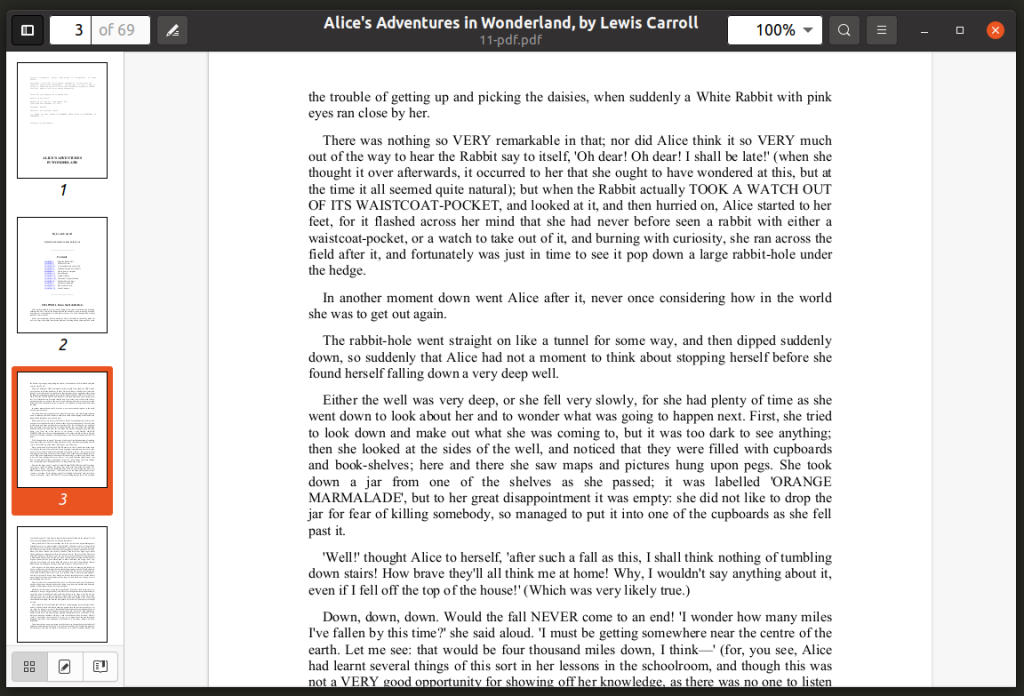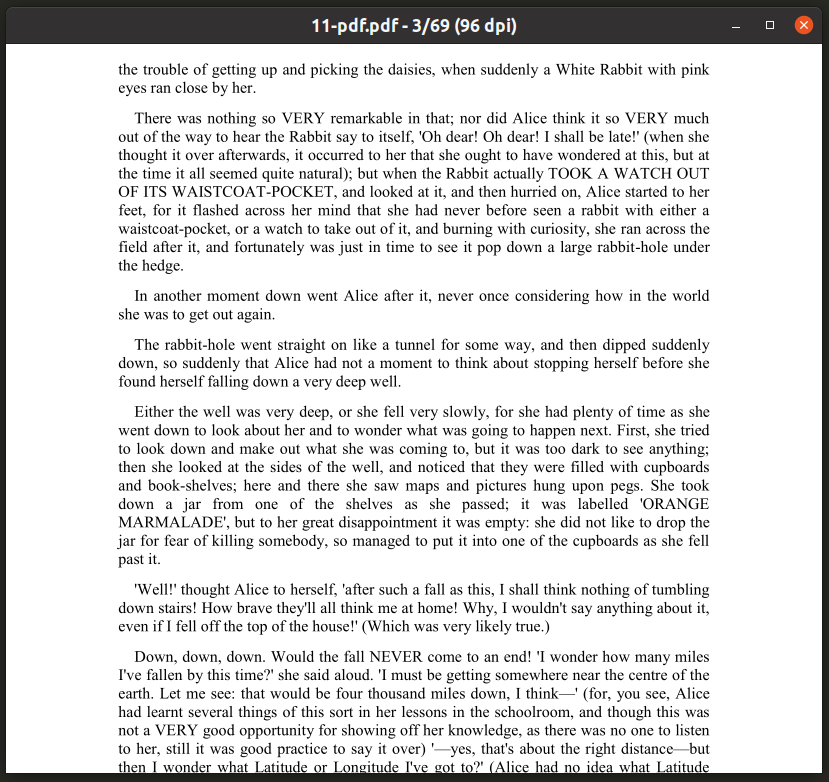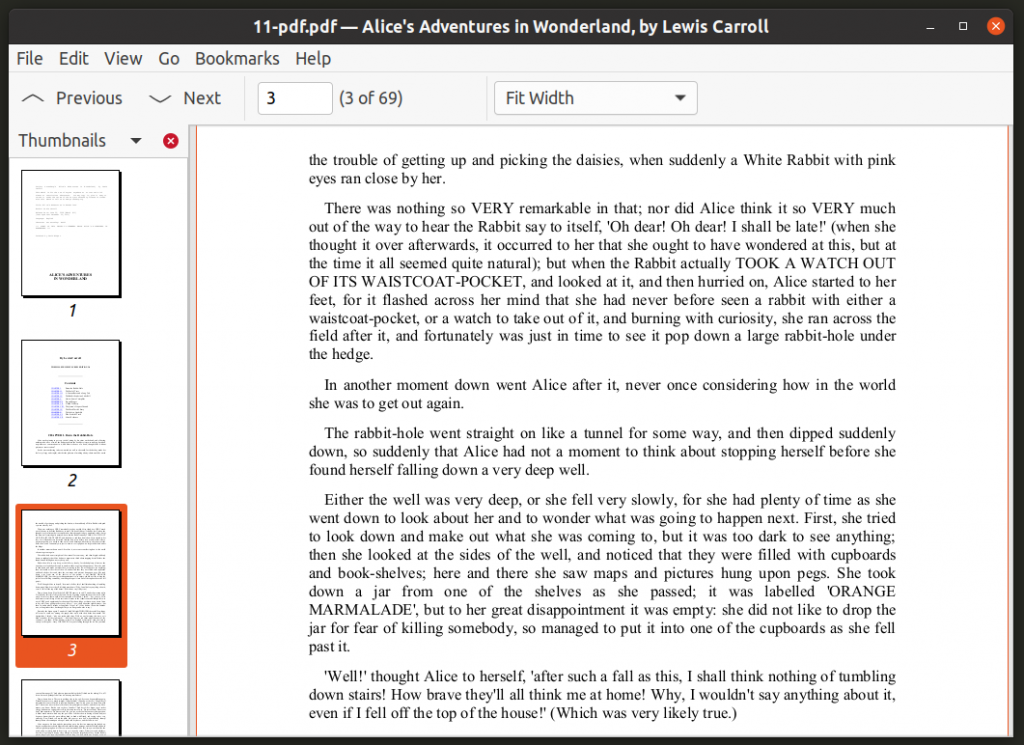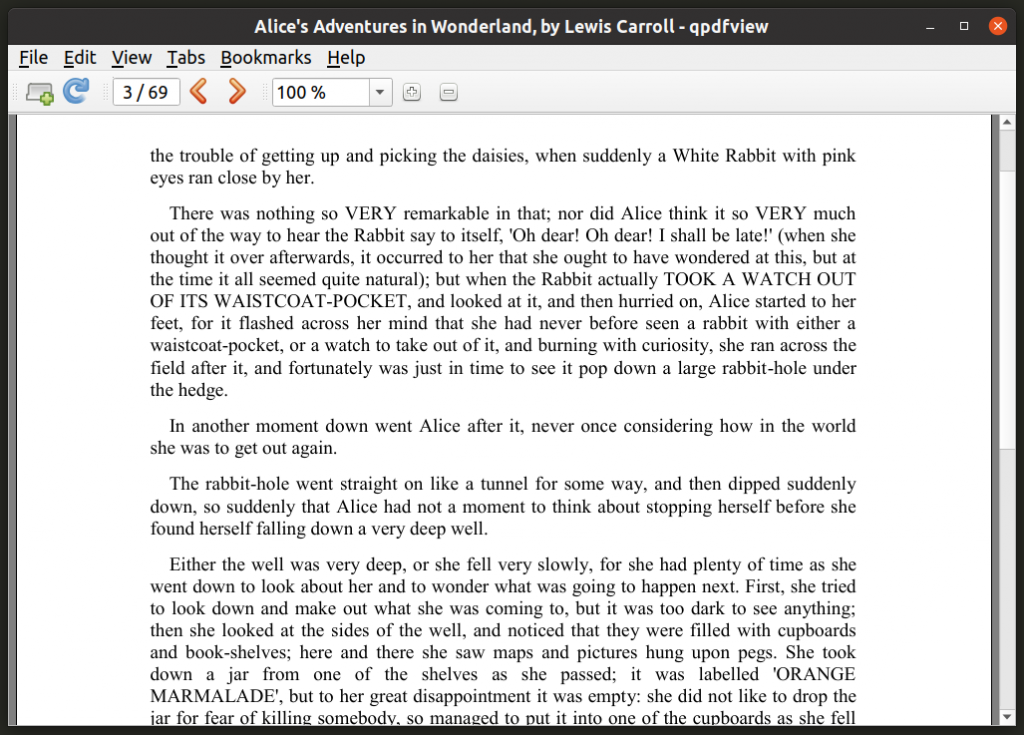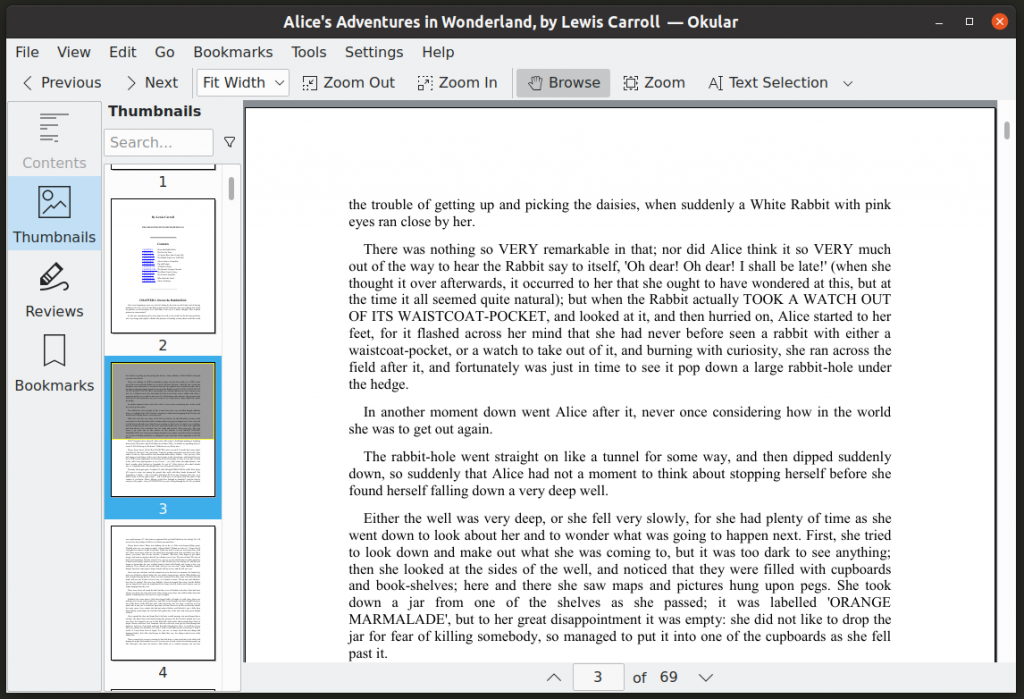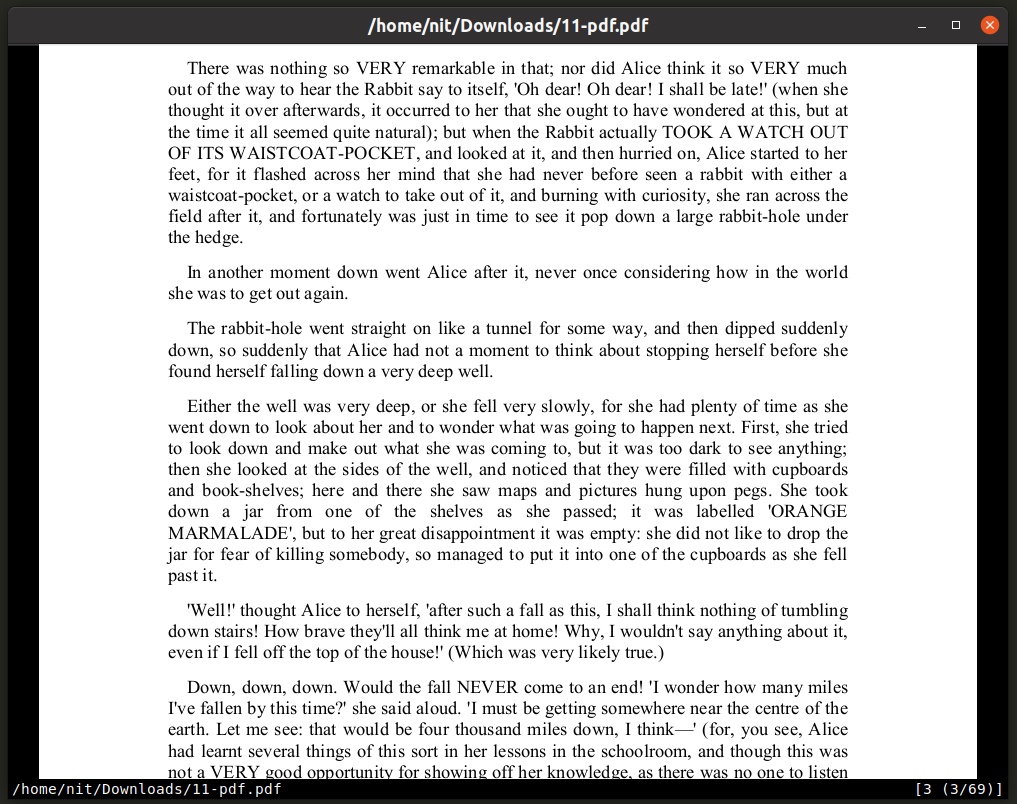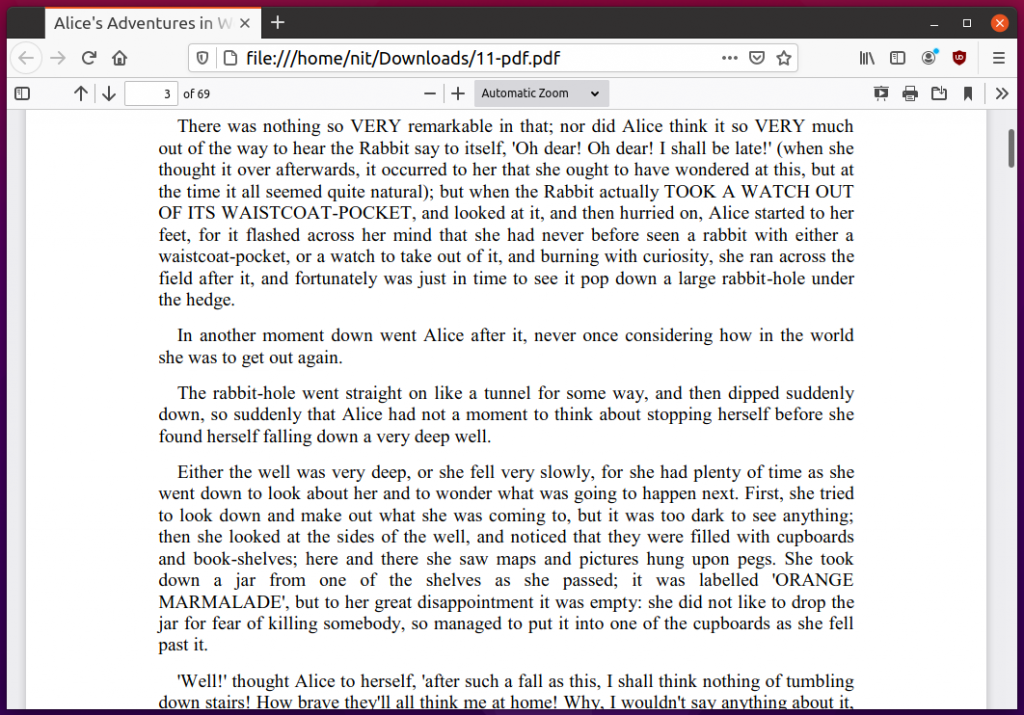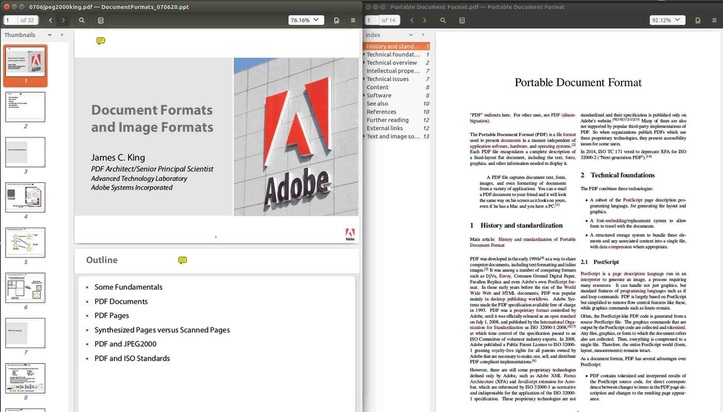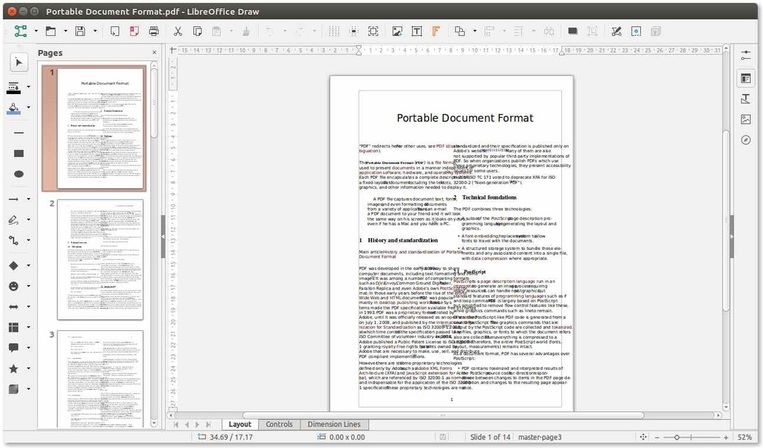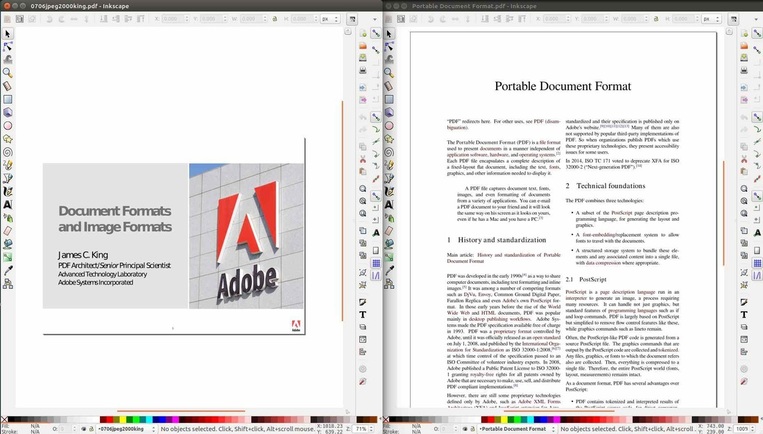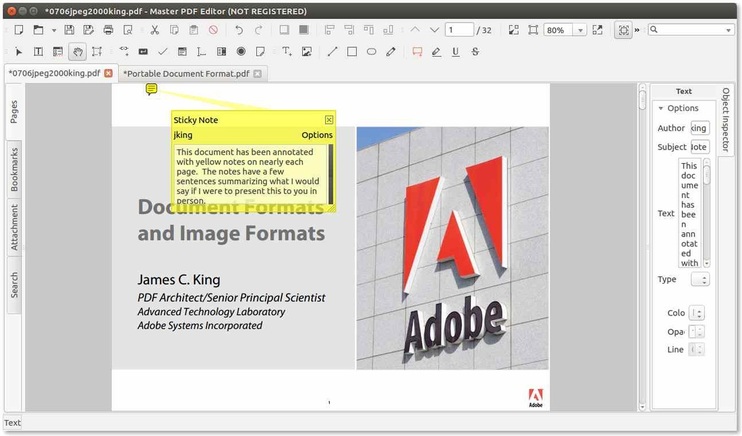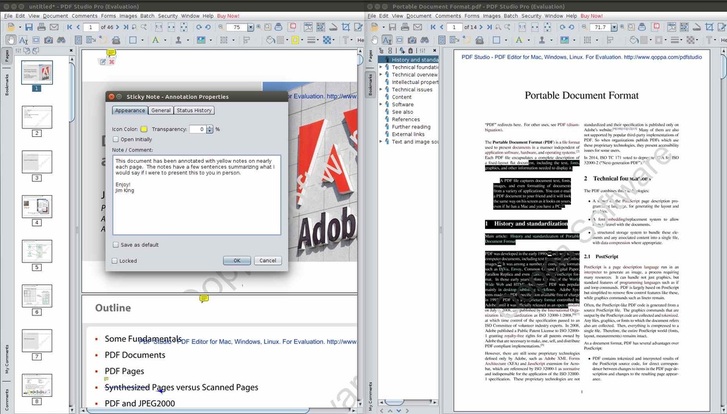Какой программой можно открыть PDF на Linux?
В этой статье перечислены бесплатные приложения для просмотра PDF-файлов с открытым исходным кодом, доступные для Linux. Некоторые из этих приложений предоставляют некоторые базовые возможности редактирования, такие как инструменты аннотации и выделения, в то время как другие в основном представляют собой средства просмотра PDF, предназначенные только для просмотра и чтения документов.
Evince
Evince — это приложение для просмотра документов по умолчанию, поставляемое с дистрибутивами Linux на основе GNOME Shell, такими как Ubuntu и Fedora. Он поддерживает несколько форматов файлов, включая формат файла PDF. Другие основные функции Evince включают ночной режим, режим автоматической прокрутки, двойной режим, режим непрерывной прокрутки, режим слайд-шоу, режим справа налево и полноэкранный режим.
Evince можно загрузить напрямую из репозиториев Ubuntu, используя команду, указанную ниже:
Вы можете установить Evince прямо из диспетчера пакетов в других дистрибутивах Linux. Его также можно установить из магазина Flathub.
MuPDF
MuPDF — это минималистичный и легкий просмотрщик документов для Linux. Он может просматривать PDF, EPUB, XPS и различные другие форматы файлов документов. Это в первую очередь приложение командной строки, которое включает в себя базовое редактирование, аннотации и поддержку преобразования. По умолчанию MuPDF использует оптимизированные настройки для максимально точного отображения документов, имитирующих настоящие книги или настоящую бумагу.
MuPDF можно напрямую загрузить из репозиториев Ubuntu, используя команду, указанную ниже:
Вы можете установить MuPDF прямо из диспетчера пакетов в других дистрибутивах Linux. Его также можно скачать с официального сайта.
Чтобы просмотреть файл PDF с помощью MuPDF, используйте команду в следующем формате:
Чтобы просмотреть руководство MuPDF, используйте команду ниже:
Atril
Atril — это приложение для просмотра документов по умолчанию, включенное в среду рабочего стола MATE. Его можно установить в других средах рабочего стола без установки всего интерфейса рабочего стола MATE. Его основные функции включают поддержку PDF, DJVU, PS и других форматов файлов, текстовый поиск, полноэкранный режим, непрерывный режим, двухстраничный режим, режим инвертированных цветов, режим автоподбора, закладки, режим презентации и так далее.
Atril можно напрямую загрузить из репозиториев Ubuntu, используя команду, указанную ниже:
Вы можете установить Atril прямо из диспетчера пакетов в других дистрибутивах Linux. Его также можно скомпилировать из исходного кода.
Qpdfview
Qpdfview — это программа для просмотра PDF-файлов с открытым исходным кодом, написанная на Qt. Он основан на популярной библиотеке Poppler, которая в основном используется для работы с PDF-документами. Помимо документов PDF, Qpdfview также поддерживает форматы файлов DJVU и PS через плагины. Основные функции Qpdfview включают полноэкранный режим, режим презентации, инструменты преобразования, многостраничный режим, режим непрерывной прокрутки, аннотации и другие базовые инструменты редактирования, текстовый поиск и так далее.
Qpdfview можно напрямую загрузить из репозиториев Ubuntu, используя команду, указанную ниже:
Вы можете установить Qpdfview прямо из диспетчера пакетов в других дистрибутивах Linux. Его также можно скомпилировать из исходного кода.
Okular
Okular — это программа просмотра документов, поставляемая по умолчанию в большинстве дистрибутивов Linux на основе KDE, и она является частью официального стека приложений KDE. Он поддерживает множество форматов файлов, гораздо больше, чем любой другой просмотрщик PDF, перечисленный в этой статье. Другие функции Okular включают поддержку закладок, просмотр эскизов, инструменты аннотации, полнотекстовый поиск, режим презентации, полноэкранный режим и так далее.
Okular можно напрямую загрузить из репозиториев Ubuntu, используя команду, указанную ниже:
Вы можете установить Okular прямо из диспетчера пакетов в других дистрибутивах Linux. Его также можно скачать с официального сайта.
Zathura
Zathura — это минималистичный и легкий просмотрщик документов для Linux. В нем нет никаких элементов пользовательского интерфейса, кроме окна, в котором отображается документ PDF. Он имеет «похожие на vim» команды и сочетания клавиш. Вы также можете расширить его, используя плагины для улучшения поддержки других форматов файлов. Подобно Qpdfview, поддержка Zathura PDF также основана на библиотеке Poppler. Другие основные функции Zathura включают настраиваемые закладки, текстовый поиск и поддержку гиперссылок.
Zathura можно загрузить напрямую из репозиториев Ubuntu, используя команду, указанную ниже:
Вы можете установить Zathura прямо из диспетчера пакетов в других дистрибутивах Linux. Его также можно скачать с официального сайта.
Чтобы просмотреть файл PDF с помощью Zathura, используйте команду в следующем формате:
Чтобы просмотреть руководство Затуры, используйте команду ниже:
Firefox, Chrome и Chromium
Сегодня все основные веб-браузеры имеют встроенную поддержку просмотра файлов PDF. Вы можете загрузить Firefox и Chromium из диспетчера пакетов вашего дистрибутива Linux. Chrome можно скачать и установить с официального сайта. После установки этих браузеров в вашей системе вы можете использовать любую из этих трех команд для просмотра файлов PDF. Вы также можете нажать , чтобы открывать файлы PDF из пользовательского интерфейса браузера, даже когда вы не в сети.
Заключение
Указанные выше программы просмотра PDF-файлов разрабатывались в течение многих лет. Они включают в себя все основные функции, которые вы ожидаете от средства просмотра PDF, а также некоторые дополнительные функции, такие как темный режим и поддержку просмотра других форматов файлов, таких как EPUB, CBZ и DJVU.
Источник
5 лучших редакторов PDF для Linux
Оригинал: 5 Best Linux PDF Editors
Автор: LinuxAndUbuntu
Дата публикации: 6 ноября 2016 года
Перевод: А. Кривошей
Дата перевода: декабрь 2017 г.
Последние 15 лет PDF является стандартом де-факто для обмена, электронной рассылки и печати документов. Это хорошо поддерживаемый формат, и дистрибутивы Linux всегда поддерживали его чтение. Единственная проблема заключается в том, что для Windows и MacOS имеется Adobe Acrobat Pro, а версии для Linux нет. Тем не менее в Linux есть несколько хороших редакторов PDF, и я решил их проверить.
Для этой статьи я протестировал множество редакторов PDF для Linux , как открытых, так и проприетарных, с помощью двух документов PDF: созданным Wikipedia, а также большим PDF от Adobe со множеством страниц и изображений, чтобы посмотреть, как каждая программа справится с ними. Таким образом, читатели смогут видеть, что происходит, когда каждая из программ редактирует PDF.
1. LibreOffice Draw
В настоящее время большинство дистрибутивов Linux поставляются с предварительно установленным LibreOffice, либо он легко устанавливаются через центр управления программами или магазин приложений. Пару лет назад, или около того, компонент LibreOffice Draw наконец получил возможность импортировать и редактировать PDF-файлы.
LibreOffice Draw достаточно корректно импортировал PDF-файл, созданный в Википедии. Это было далеко не идеально, но легко читаемо. К сожалению, большой PDF с кучей изображений он победить не смог. Draw каждый раз зависал, и я вообще не смог открыть и отредактировать этот PDF.
Хорошей новостью является то, что Draw достаточно хорошо импортирует PDF-файлы, созданные офисными пакетами, такими как Microsoft Office и LibreOffice. Я не раз делал это раньше. Таким образом, во многих случаях, кроме самых сложных, Draw работает вполне прилично.
2. Inkscape
Inkscape — отличная программа векторной графики, и она ежедневно используется профессионалами графического дизайна по всему миру. Я очень рекомендую ее для такой работы, и, самое главное, он может импортировать и редактировать PDF-файлы! Возможно, она будет неплохим редактором PDF в Linux. Посмотрим!
Inkscape смог очень хорошо и точно импортировать оба тестовых документа. Единственное, что вызывает нарекания, это то, что Inkscape не является многостраничным редактором документов, как например Word или LibreOffice Draw, поэтому он импортирует за раз только одну страницу. Тем не менее, меня это не беспокоило, так как раньше мне уже приходилось редактировать множество файлов PDF страница за страницей, просто соединяя вместе все страницы таким инструментом, как pdftk.
3. Master PDF Editor
Первое проприетарное приложение в этом списке, Master PDF Editor является почти идеальной заменой для Adobe Acrobat Pro. Он работает в Linux, Windows и Mac и имеет коммерческую поддержку.
Он безупречно (насколько я смог оценить) импортировал любые PDF-файлы, которые я только смог найти, включая такие вещи, как аннотации и шрифты, и я мог редактировать все, что хотел. Это качественный продукт, и, на мой взгляд, если вы решите его купить, не зря потратите свои деньги.
4. Qoppa PDF Studio 11
Второе проприетарное приложение в нашем списке, также платное. PDF Studio 11 позиционируется как полная замена Adobe Acrobat Pro. Это также зрелое приложение с коммерческой поддержкой.
Насколько я могу судить, Версия Pro предлагает все функции, которые есть у Adobe Acrobat Pro и Master PDF Editor, и открыла тестовые документы так же безупречно, как это сделал Master PDF Editor. Это также качественный продукт, который, вероятно, вам понравится, если вы решите его купить.
5. PDF Chain
Этот список не был бы полным без упоминания утилиты pdftk и лучшего графического интерфейса Linux для него — PDF Chain .
Это простое, но мощное приложение, но оно не является полнофункциональным графическим редактором, как другие приложения, перечисленные здесь, — его назначение немного другое. PDF Chain может разделить PDF на несколько документов или объединить два в один. Он может добавлять фоны, штампы или редактировать информацию о файле PDF, или выгружать данные формы в PDF, а также многое другое.
В целом, действительно отличное приложение, если вам не нужно редактировать текст или изображения в файле PDF. Я очень его рекомендую.
Выводы
Итак, какое из этих приложений самое лучшее? Полагаю, это зависит от того, что вы хотите сделать. Вы просто хотите отредактировать текст или изображение в PDF-файле, созданном в Microsoft Word? Вероятно, вы отлично справитесь с этим в LibreOffice Draw или Inkscape. Вы хотите использовать что-то похожее на Adobe Acrobat Pro, и полностью редактировать практически все PDF-файлы? Возможно, вам придется купить Master PDF Editor или PDF Studio 11. Вы хотите объединить два PDF-документа в один? Вам нужно попробовать PDF Chain (или pdftk, если вы предпочитаете работать в командной строке).
Источник
Лучшие читалки для Linux
В настоящее время книги в электронном формате становятся все более популярными среди населения, поскольку получить бесплатно электронную копию издания гораздо проще через Интернет, чем пойти в книжный магазин и купить ее. Большинство используют для чтения соответствующие устройства с поддерживаемой функциональностью. Впрочем, не каждый человек может себе позволить приобрести одно из этих устройств и, вследствие этого, использует для чтения свой компьютер. Если у вас на компьютере есть подборка электронных книг и вы хотите начать их читать, вам понадобится соответствующее приложение. Сегодня рассмотрим 4 читалки для Linux, которые достаточно популярны у большинства пользователей.
Выбор придется сделать, учитывая свои предпочтения. Давайте рассмотрим вопрос более подробно.
ЧИТАЛКИ ДЛЯ LINUX
Calibre — полнофункциональный инструмент управления книгами для ОС Windows, Mac и Linux. Это программное обеспечение с открытым исходным кодом, позволяющее управлять вашей электронной библиотекой, преобразовывать книжки в различные форматы, корректировать метаинформацию и передавать файлы на подключенные устройства.
Всем нравится эта читалка, поскольку способна выполнять столько задач, а так же потому, что работает кроссплатформенно на различных операционных системах. Скажем так, если требуется продвинутое приложение для чтения, попробуйте воспользоваться этим.
- предоставляет возможность пользователям управлять всей библиотекой и даже осуществлять синхронизацию с совместимыми устройствами чтения;
- снабжен отличным набором средств для редактирования файлов и конвертирования их в различные совместимые форматы;
- встроенный менеджер позволяет загружать веб-сайты и конвертировать их в формат электронной книги.
Программа уже давно де-факто является читалкой для пользователей Linux. Поэтому неудивительно, что практически каждая операционная система содержит её в своих исходниках:
Cool Reader — кроссплатформенный цифровой ридер, работающий с различными форматами файлов и обладающий рядом полезнейших функций, таких как сглаживание шрифтов, поддержка цифровых устройств и даже режим чтения вслух. Кроме множества полезнейших возможностей в таких операционных системах, как Linux, Mac и Windows, Cool Reader также предлагает мобильную версию приложения для Андроид. Этот мобильный аспект отличает его от других программ.
- поддерживает широкие варианты настроек;
- имеет прекрасные функции работы со шрифтами, которые позволяют сделать текст более комфортным при чтении;
- имеет Android-приложение.
Cool Reader распространяется на SourceForge, в формате DEB-пакета:
для пользователей Ubuntu и Debian. Также в наличии имеются архивы с исходным кодом, которые могут быть использованы на других операционных системах Linux.
Bookworm — стоит использовать тогда, когда вы устали от чрезмерно сложных, запутанных программ с непонятным пользовательским интерфейсом и избытком функций. Эта читалка устраняет трудности с управлением и чтением цифровых книг на Linux, обеспечивает простой пользовательский интерфейс, поддержку всех популярных форматов и отличные возможности.
- поддерживает все современные форматы;
- может читать комиксы в CBR-формате;
- имеет элегантный интерфейс и отличные функциональные возможности.
На данный момент Bookworm доступен для нескольких избранных дистрибутивов, в частности, OpenSUSE, Elementary OS и Ubuntu:
тем не менее, у разработчика есть flatpak, который отлично работает на всех ОС.
EPUBReader — не относится к категории читалки для Linux, а является расширением для браузера Firefox, предоставляющим возможность чтения электронных книг в формате Epub на всех платформах, в которых он установлен. Поддерживает только формат ePub, и не является таким полнофункциональным, как остальные, но его стоит попробовать в том случае, если вы являетесь пользователем Firefox и любителем чтения.
- вместо загрузки файла на компьютер, EPUBReader будет брать ссылку напрямую и позволит вам прочитать книгу прямо в веб-браузере;
- является кросс-платформенным, независимо от того, какую ОС вы используете.
Для того чтобы получить доступ, запустите веб-браузер Firefox, посетите следующую страницу:
и добавьте расширение по кнопке. После окончания процесса установки, используйте расширение по своему прямому назначению.
Вот и всё! Безусловно, читать книжки на ПК проще при помощи соответствующих приложений, подобных тем, что представлены в нашем списке. Читалки для Linux отлично справятся с вашей большой коллекцией цифровых изданий на персональном компьютере. Спасибо за внимание!
Источник